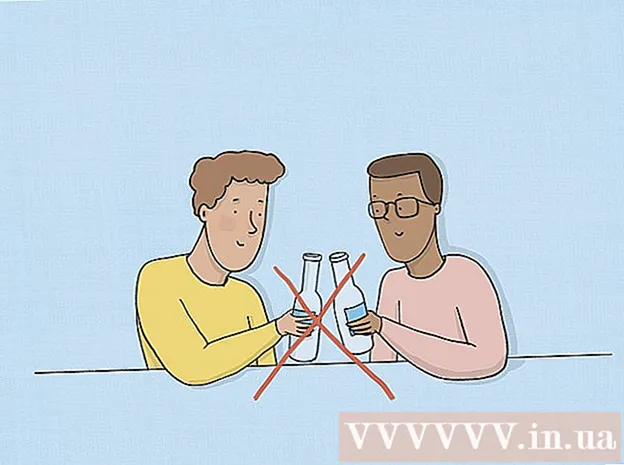著者:
Bobbie Johnson
作成日:
9 4月 2021
更新日:
1 J 2024

コンテンツ
この記事では、他のSkypeユーザーの連絡先リストに表示されるSkype名を変更する方法を学習します。これは、SkypeWebサイトとSkypeモバイルで実行できますが、Skype forWindowsコンピューターとMacOS Xでは実行できません。ユーザー名を変更するには、新しいアカウントも作成する必要があります。
ステップ
方法1/2:SkypeWebサイト
 1 SkypeWebサイトを開きます。 ブラウザでhttps://www.skype.com/にアクセスします。すでにSkypeにサインインしている場合は、画面の右上隅にユーザー名が表示されます。
1 SkypeWebサイトを開きます。 ブラウザでhttps://www.skype.com/にアクセスします。すでにSkypeにサインインしている場合は、画面の右上隅にユーザー名が表示されます。 - まだログインしていない場合は、(右上隅にある)[サインイン]をクリックして、電子メールアドレスとパスワードを入力します。
 2 あなたの名前をクリックしてください。 画面の右上隅にあります。ドロップダウンメニューが開きます。
2 あなたの名前をクリックしてください。 画面の右上隅にあります。ドロップダウンメニューが開きます。 - Skypeにサインインする必要がある場合は、この手順と次の手順をスキップしてください。
 3 選んでください マイアカウント. ドロップダウンメニューの上部にあります。
3 選んでください マイアカウント. ドロップダウンメニューの上部にあります。  4 下にスクロールしてタップします プロファイルを変更する. このオプションは、画面左側の青いバーにあります。プロフィールページが開きます。
4 下にスクロールしてタップします プロファイルを変更する. このオプションは、画面左側の青いバーにあります。プロフィールページが開きます。  5 クリック プロファイルを変更する. プロフィールページの右上にあります。
5 クリック プロファイルを変更する. プロフィールページの右上にあります。  6 名前を変更します。 個人情報セクションの上部にある適切な行に、新しい名前または名前、あるいはその両方を入力します。
6 名前を変更します。 個人情報セクションの上部にある適切な行に、新しい名前または名前、あるいはその両方を入力します。  7 クリック 保存する. 画面の右上隅にある緑色のボタンです。新しい名前が保存されます。Skypeを再起動すると表示されます(インターネットに接続している場合)。
7 クリック 保存する. 画面の右上隅にある緑色のボタンです。新しい名前が保存されます。Skypeを再起動すると表示されます(インターネットに接続している場合)。
方法2/2:モバイルデバイスの場合
 1 Skypeアプリを開きます。 青い背景に白い文字「S」の形のアイコンをクリックします。すでにサインインしている場合は、Skypeのメインページが開きます。
1 Skypeアプリを開きます。 青い背景に白い文字「S」の形のアイコンをクリックします。すでにサインインしている場合は、Skypeのメインページが開きます。 - Skypeにまだサインインしていない場合は、電子メールアドレス(またはユーザー名または電話番号)とパスワードを入力します。
 2 プロフィール写真をタップします。 これは画面上部の円形の画像です。プロファイルメニューが開きます。
2 プロフィール写真をタップします。 これは画面上部の円形の画像です。プロファイルメニューが開きます。  3 「編集」アイコンをクリックします
3 「編集」アイコンをクリックします  あなたの名前で。 この鉛筆の形をしたアイコンが画面の上部にあります。
あなたの名前で。 この鉛筆の形をしたアイコンが画面の上部にあります。 - Androidでは、最初に歯車のアイコンをタップします
 .
.
- Androidでは、最初に歯車のアイコンをタップします
 4 名前を変更します。 オンスクリーンキーボードを使用して新しい名前を入力します。
4 名前を変更します。 オンスクリーンキーボードを使用して新しい名前を入力します。  5 クリック
5 クリック  . このアイコンはあなたの名前の右側にあります。新しい名前が保存され、コンピューターを含むすべてのデバイスに表示されます。
. このアイコンはあなたの名前の右側にあります。新しい名前が保存され、コンピューターを含むすべてのデバイスに表示されます。
チップ
- コンピューター上の連絡先の名前を変更するには、連絡先のプロフィール写真をクリックしてから、新しい名前を入力します。
警告
- ユーザーが自分の名簿であなたの名前を変更した場合、あなたの側での名前の変更はこれに影響しません。つまり、いずれの場合も、このユーザーは自分が割り当てた名前であなたを見ることができます。